Windows Explorer (explorer.exe) – основной компонент операционной системы Windows, управляющий рабочей средой и файловой системой. Он отвечает за отображение рабочего стола, панели задач и других элементов интерфейса.
Иногда процесс explorer.exe перестает работать или не запускается при старте системы, что приводит к проблемам с рабочим столом и задачами. В этой статье мы расскажем, как вернуть процесс explorer в Windows и восстановить стабильную работу операционной системы.
1. Перезапустить процесс explorer
Первым и наиболее простым способом вернуть процесс explorer в Windows является его перезапуск. Для этого необходимо выполнить несколько простых шагов: открыть Диспетчер задач, найти процесс explorer.exe, завершить его работу и снова запустить. Это позволит операционной системе перезагрузить процесс explorer и восстановить рабочий стол и другие элементы интерфейса.
Восстановление процесса explorer в Windows
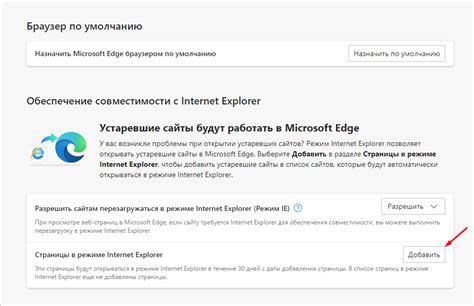
Иногда процесс explorer может завершиться или приостановить свою работу из-за различных причин, что приводит к некорректной работе операционной системы. Чтобы вернуть процесс explorer и восстановить его работу, следуйте этим шагам:
Шаг 1: Запуск диспетчера задач
Нажмите комбинацию клавиш Ctrl + Shift + Esc, чтобы открыть диспетчер задач Windows.
Шаг 2: Поиск процесса explorer
В окне диспетчера задач найдите вкладку "Процессы" или "Подробности". Найдите процесс "explorer.exe".
Шаг 3: Завершение процесса
Выделите процесс explorer.exe и нажмите "Завершить задачу" или "Завершить процесс". Подтвердите действие.
Шаг 4: Запуск нового процесса
После завершения процесса explorer.exe, выберите "Файл" и "Запустить новую задачу".
Шаг 5: Восстановление процесса
Введите "explorer.exe" и нажмите "Enter" или "ОК". Процесс explorer будет запущен и интерфейс Windows восстановится.
Теперь вы знаете, как восстановить процесс explorer в Windows, если он завершился или перестал работать. Это позволит вам продолжить использование операционной системы без перезагрузки компьютера.
Частые причины пропажи процесса explorer в Windows

Ниже приведены несколько частых причин, по которым процесс explorer может исчезнуть в Windows:
| Причина | Описание | ||||||
|---|---|---|---|---|---|---|---|
| Сбой в системе | Сбои в работе операционной системы могут привести к остановке процесса explorer. Это может быть вызвано нестабильной работой других программ или некорректными настройками системы. | ||||||
| Вредоносное ПО | Вредоносные программы могут атаковать процесс explorer, чтобы получить доступ к системе или украсть важные данные. Они могут привести к его вылету или блокировке. |
| Некорректные настройки реестра | Изменения в реестре операционной системы могут привести к пропаже процесса explorer. |
| Проблемы с обновлениями или драйверами | Сбой процесса explorer может возникнуть при неправильной установке обновлений Windows или несовместимости с драйверами устройств. |
| Неправильно установленные программы | Некоторые программы могут конфликтовать с процессом explorer, если они установлены неправильно или содержат ошибки. |
Если процесс explorer пропал или перестал работать, то часто можно его восстановить, перезапустив его с помощью диспетчера задач или перезагрузив компьютер. Однако, если проблема повторяется или сопровождается другими сбоями в системе, рекомендуется обратиться к специалистам или провести дополнительные диагностические мероприятия.
Как предотвратить пропажу процесса explorer в Windows
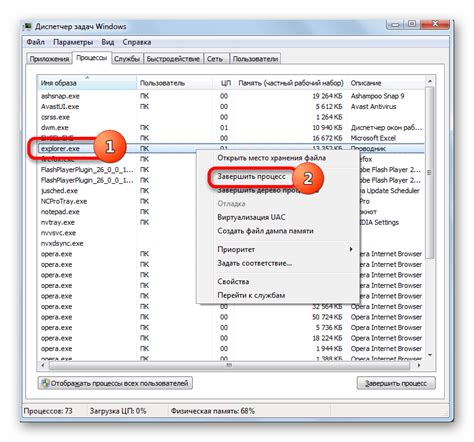
Представьте ситуацию: вы работаете за компьютером, открываете проводник или выполнение команды в командной строке, а затем обнаруживаете, что процесс explorer исчез. Это может быть очень раздражающе и приводить к потере данных или прерыванию работы.
Вот несколько простых способов предотвратить пропажу процесса explorer в Windows:
1. Перезагрузите explorer. Если процесс explorer исчез, вы можете попробовать перезагрузить его с помощью менеджера задач. Нажмите Ctrl + Shift + Esc, чтобы открыть менеджер задач, затем найдите вкладку "Процессы", найдите процесс explorer.exe и правой кнопкой мыши нажмите "Перезагрузить". Это должно вернуть вам рабочий стол и панель задач.
2. Проверьте наличие вирусов. Некоторые вирусы могут привести к исчезновению процесса explorer в Windows. Периодически выполняйте полный антивирусный сканер системы, чтобы убедиться, что ваш компьютер защищен от вредоносных программ. Лучше всего использовать надежное антивирусное программное обеспечение и регулярно обновлять его.
3. Обновите драйверы. Иногда проблема с explorer может быть вызвана устаревшими или поврежденными драйверами. Проверьте наличие обновлений для всех драйверов в вашей системе и установите их, чтобы устранить возможную причину.
4. Проверьте жесткий диск. Периодическая проверка и исправление ошибок на жестком диске может помочь предотвратить проблемы с explorer в Windows. Откройте командную строку с правами администратора и выполните "chkdsk C: /f /r", где "C" - это буква вашего основного жесткого диска. Это может занять некоторое время, но поможет исправить возможные ошибки на диске.
5. Обратитесь к специалисту. Если все другие методы не помогли с проблемой исчезновения процесса explorer, лучше обратиться за помощью к специалисту. Он сможет подробно изучить вашу систему и найти причину проблемы.
Следуя этим рекомендациям, можно предотвратить исчезновение процесса explorer в Windows и сохранить работу и данные в безопасности.